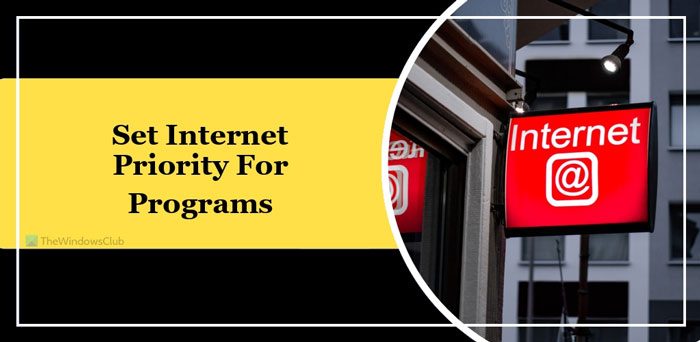一部の Outlook ユーザーは、電子メールを送受信できないと報告しています。彼らが同じことをしようとすると、0x800ccc92 Outlook エラーが表示されます。この記事では、次の問題を解決します。
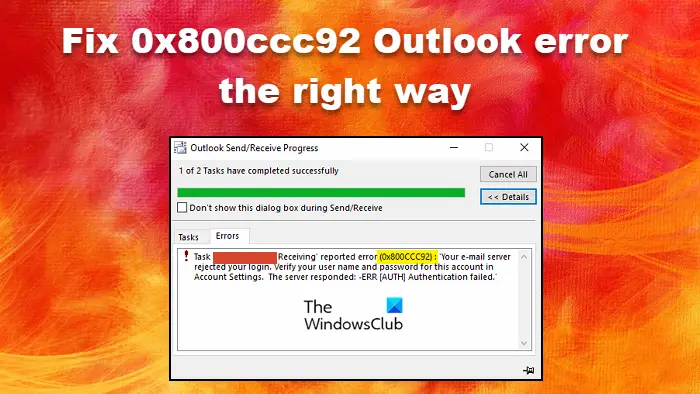
報告されたエラー (0x800ccc92) を受信しています 「電子メール サーバーがログインを拒否しました。 「アカウント設定」でこのアカウントのユーザー名とパスワードを確認してください。サーバーの応答: ERR (AUTH) 認証に失敗しました。」
0x800ccc92 Outlook エラーを正しい方法で解決する
Outlook で 0x800ccc92 が表示される場合は、次の解決策を試してください。
- ユーザー名とパスワードを確認してください
- サーバー設定を確認する
- 他のデバイスからログアウトする
- アカウントを削除して再登録する
- 修理の見通し
- ネットワークプロトコルのリセット
それらについて詳しく話しましょう。
1] ユーザー名とパスワードを確認してください
まず、ユーザー名とパスワードが正しいことを確認する必要があります。ログインするには、正しいユーザー名とパスワードを入力する必要があります。これを実行すると、ログインできるはずです。ログインできない場合は、エラーが発生しているはずです。後続の解決策を確認してください。
2]サーバー設定を確認する
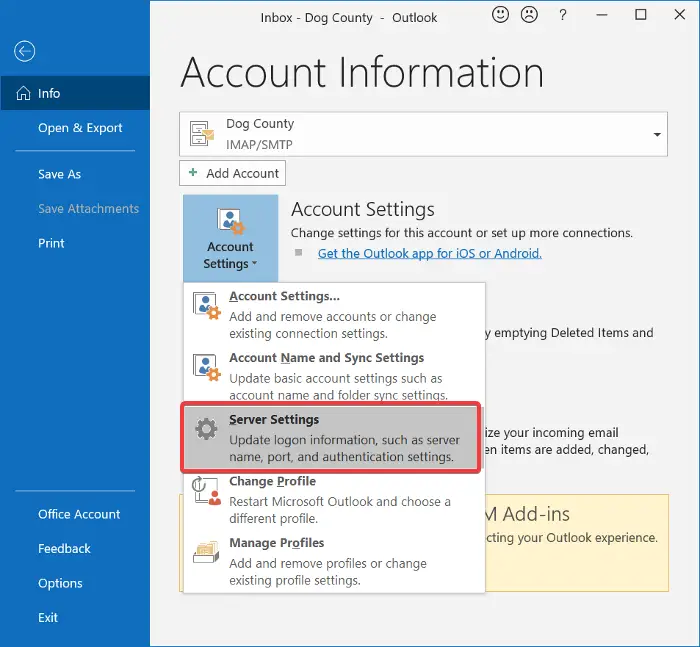
次に、サーバー設定を確認する必要があります。設定に何らかの誤りがあると問題が発生する可能性があります。サーバーの設定を確認し、変更が必要かどうかを確認します。
- 開ける見通し。
- をクリックしてくださいファイル。
- に行く情報、クリックアカウント設定、そして選択しますサーバー設定。
- 以下の設定を確認してください。
⇒メール受信設定
- ユーザー名:あなたのメールアドレス
- パスワード:Webメールへのログインに使用します
- サーバ:imap.gmail.com
- ポート:993
- 暗号化:TLS/SSL
- 安全なパスワード認証 (SPA):いいえ
=> 送信メール設定
- サーバ:smtp.gmail.com
- ポート:587
- 暗号化:SSL/TLS
- 安全なパスワード認証 (SPA):いいえ
- 送信サーバー認証:はい、受信サーバーと同じ設定です
設定が正しくない場合は、設定を変更し、変更を保存します。これでうまくいくことを願っています。
3]他のデバイスからログアウトする
他のデバイスで同じメールアドレスを使用してログインした場合は、しばらくログアウトして、問題が解決するかどうかを確認してください。明らかに一度に複数のデバイスにログインできるため、これは永続的な解決策ではありませんが、一部のユーザーには効果があったため、あなたにも同様に効果がある可能性があります。これでも効果がない場合は、次の解決策を試してください。
4] アカウントを削除して再登録する
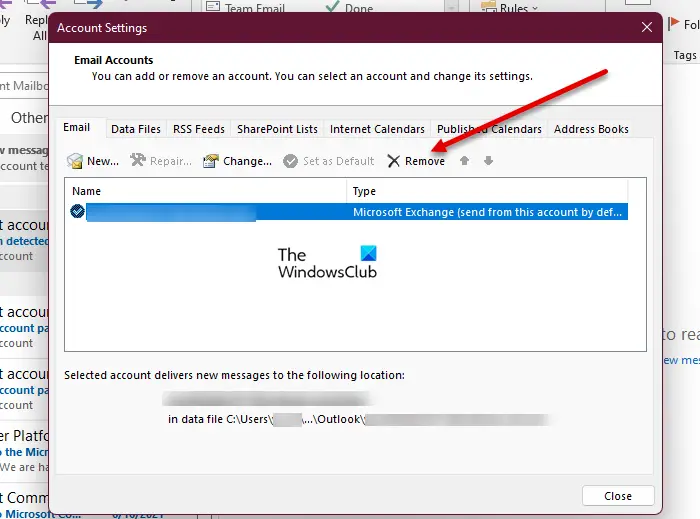
次に、アカウントを削除して再追加します。これにより、直面する可能性のあるあらゆる種類の不具合が修正されます。アカウントを削除するには、をクリックするだけですファイル > アカウント設定 > アカウント設定、削除するアカウントを選択し、「削除」をクリックします。次に、そのアカウントを Outlook に追加し、問題が継続するかどうかを確認します。これでうまくいくことを願っています。
5] 修理の見通し
Outlook が破損している場合は、問題のエラー コードが表示される場合もあります。アプリを修復して、それが機能するかどうかを確認する必要があります。指定された手順に従って同じことを行ってください。
- 設定を開くウィン+アイまたは、[スタート] メニューから検索します。
- 設定ウィンドウ内で、選択します[アプリ] > [アプリと機能]。
- [アプリと機能] で、リストをスクロールし、修復する Office 製品を選択します。
- アプリケーションを選択すると、[変更] オプションが表示されるので、それをクリックします。
- 次のページで、次のラジオ ボタンを選択します。修理ボタンを押してCを押します継続中。
最後に、画面上の指示に従って Outlook を修復します。 Outlook アプリの破損が原因で問題が発生した場合、これにより問題が解決されることを願っています。
6]ネットワークをリセットする
この問題は単なる不具合である可能性があります。この不具合は通常、ネットワーク プロトコルにあります。私たちはそうするつもりですIP の解放と更新、Winsock のリセット、DNS のフラッシュそしてそれが機能するかどうかを確認してください。そのためには、開きますコマンドプロンプトそして次のコマンドを実行します。
ipconfig /release ipconfig /renew ipconfig /flushdns ipconfig /registerdns netsh winsock reset
これでうまくいくはずです。
この記事で説明されている解決策を使用して問題を解決できることを願っています。
読む:Outlook エラー 0x8004011D を修正、サーバーは利用できません
0X800CCC0E を修正するにはどうすればよいですか?
Outlook エラー 0x800CCC0E は、SMTP プロトコル エラーです。 Outlook または Outlook Express で電子メール メッセージを送受信しているときに表示されます。この問題を解決するには、さまざまな解決策が考えられます。で説明されている解決策を確認することをお勧めします。問題を解決するための記事。
Outlook のエラーを修正するにはどうすればよいですか?
Outlook で表示される各エラー コードには、それに関連付けられた意味があります。したがって、エラーコードを使用して解決策を検索することをお勧めします。ただし、Outlook アプリに問題がある場合は、修復する必要があります。問題を解決するには、ここで説明されている 5 番目の解決策を確認してください。
読む:


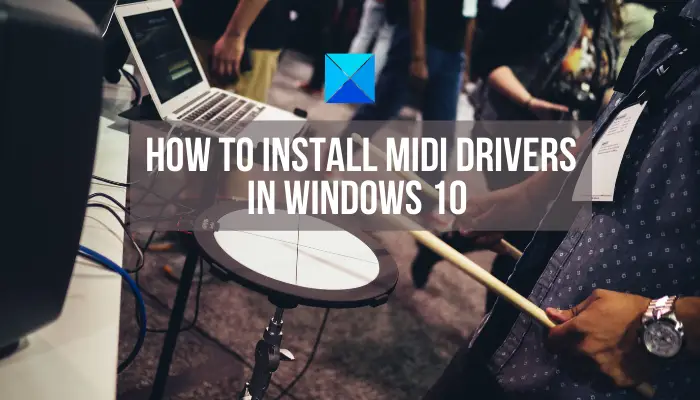
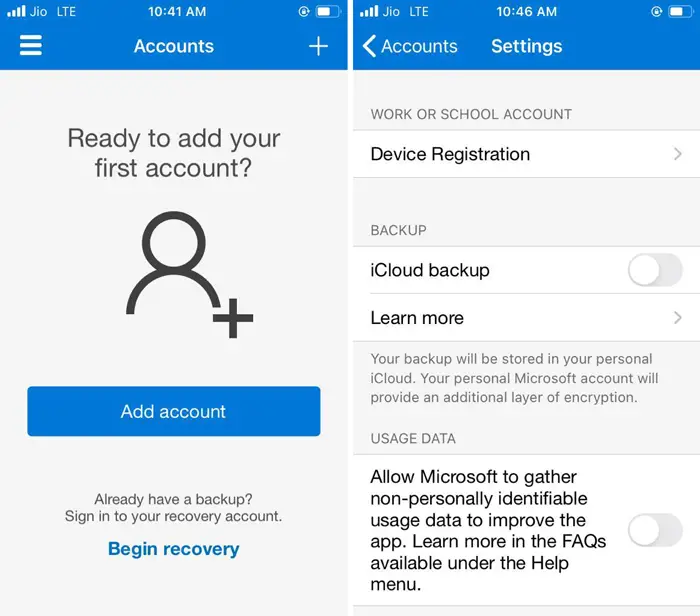
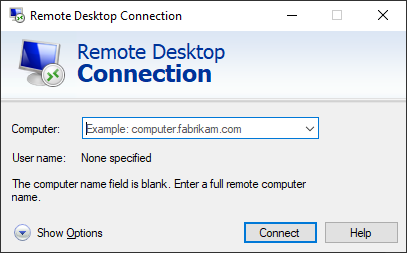
![コンピューターがバグチェックから再起動されました [修正済み]](https://rele.work/tech/hayato/wp-content/uploads/2022/09/The-computer-has-rebooted-from-a-bugcheck-fix.jpg)